Excel RIGHT 함수
텍스트 문자열의 오른쪽에서 특정 수의 문자를 추출하려면 RIGHT 함수가 가장 좋은 선택일 수 있습니다. 이 문서에서는 Excel 통합 문서에서 RIGHT 함수를 사용하는 방법에 대해 설명하겠습니다.
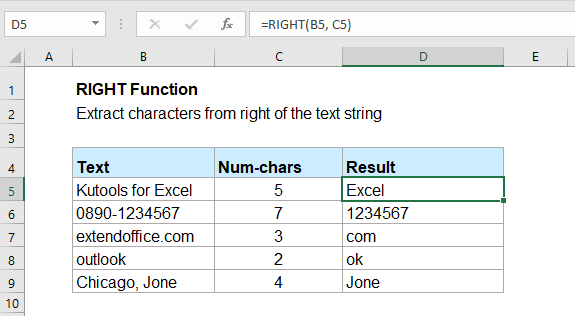
- 예제 1: RIGHT 함수를 사용하여 텍스트 문자열에서 마지막 x개의 문자 추출하기
- 예제 2: RIGHT 함수를 사용하여 특정 구분 기호 이후의 하위 문자열 추출하기
- 예제 3: RIGHT 함수를 사용하여 텍스트 문자열에서 처음 n개의 문자 제거하기
구문:
Excel에서 RIGHT 함수의 구문은 다음과 같습니다:
인수:
- text: 필수. 문자를 추출하려는 텍스트 문자열입니다.
- num_chars: 선택 사항. 주어진 텍스트의 끝에서 반환할 문자 수입니다.
- num_chars가 생략된 경우 기본값은 1로 설정됩니다.
- num_chars가 텍스트 문자열의 길이보다 큰 경우 모든 문자가 반환됩니다.
- num_chars는 0보다 크거나 같아야 합니다. 음수인 경우 #VALUE! 오류가 반환됩니다.
반환 값:
텍스트 문자열의 오른쪽에서부터 텍스트를 반환합니다.
예제:
예제 1: RIGHT 함수를 사용하여 텍스트 문자열에서 마지막 x개의 문자 추출하기
텍스트 문자열에서 마지막 4개의 문자를 추출하려면 다음 수식을 적용하세요:
그런 다음, 이 수식을 적용하려는 셀까지 채우기 핸들을 드래그하면 마지막 4개의 문자가 한 번에 모두 추출됩니다. 아래 스크린샷을 참조하세요:
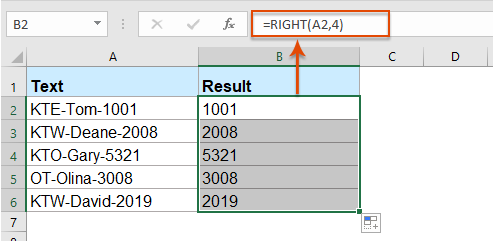
예제 2: RIGHT 함수를 사용하여 특정 구분 기호 이후의 하위 문자열 추출하기
예를 들어, 하이픈, 쉼표, 공백 또는 기타 구분 기호 이후의 하위 문자열을 추출해야 하는 경우 RIGHT 함수가 도움이 될 수 있습니다.
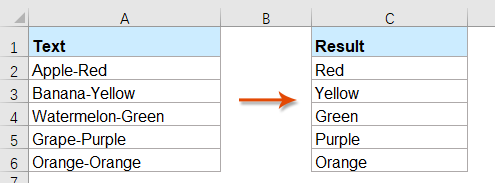
다음 수식을 빈 셀에 적용하세요:
참고: 위 수식에서 A2는 텍스트를 추출하려는 셀이고 “-”는 하위 문자열을 추출하는 기준이 되는 특정 문자입니다. 필요에 따라 다른 구분 기호로 변경할 수 있습니다.
그런 다음, 이 수식을 다른 셀에 적용하려면 채우기 핸들을 아래로 드래그하고 특정 구분 기호 이후의 모든 하위 문자열이 아래 스크린샷과 같이 추출됩니다:
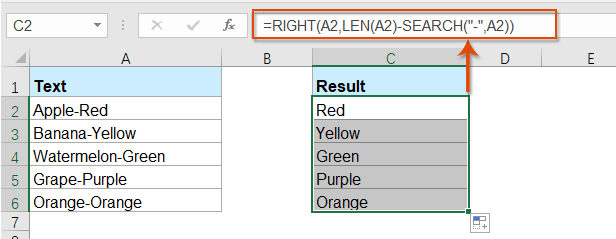
팁: 때때로 텍스트 문자열 내에 여러 개의 구분 기호가 있을 경우 아래 스크린샷처럼 구분 기호의 마지막 발생 이후의 하위 문자열을 추출하려 할 수 있습니다.
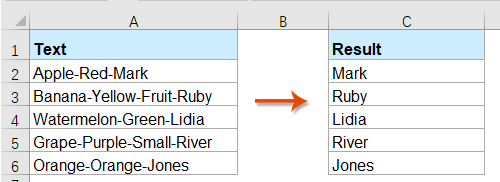
이 작업을 해결하려면 다음 수식을 적용하세요:
그러면 하이픈의 마지막 발생 이후의 텍스트를 얻을 수 있습니다. 아래 스크린샷을 참조하세요:
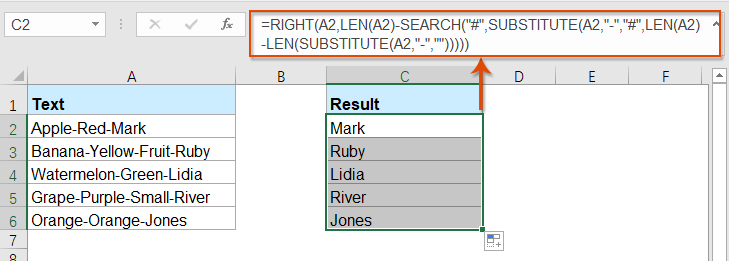
예제 3: RIGHT 함수를 사용하여 텍스트 문자열에서 처음 n개의 문자 제거하기
RIGHT 함수를 사용하면 아래 스크린샷에 표시된 대로 텍스트 문자열의 왼쪽에서 처음 x개의 문자를 제거할 수도 있습니다.
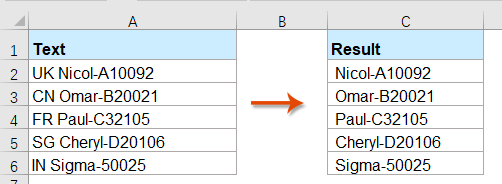
이 작업을 해결하려면 다음 수식을 사용하세요:
참고: 위 수식에서 A2는 문자를 제거하려는 셀 값이며, 숫자 2는 텍스트 문자열의 시작 부분에서 제거하려는 문자 수를 의미합니다.
그런 다음, 이 수식을 적용하려는 셀까지 채우기 핸들을 드래그하면 텍스트 문자열의 오른쪽에서 처음 두 개의 문자가 모두 제거됩니다:
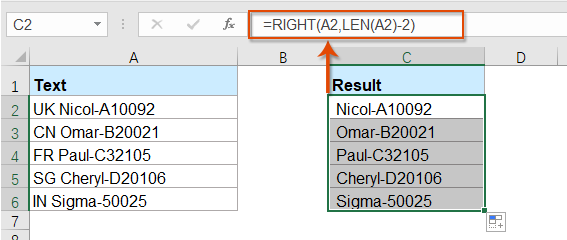
추가 함수:
- Excel MID 함수
- MID 함수는 텍스트 문자열의 중간에서 특정 문자를 추출하는 데 사용됩니다.
- Excel LEFT 함수
- LEFT 함수는 제공된 문자열의 왼쪽에서 지정된 수의 문자를 추출합니다.
- Excel SEARCH 함수
- SEARCH 함수는 주어진 텍스트 문자열에서 특정 문자 또는 하위 문자열의 위치를 찾는 데 도움이 됩니다.
최고의 오피스 생산성 도구
Kutools for Excel - 대중 속에서 돋보이게 도와드립니다
| 🤖 | Kutools AI Aide: 지능형 실행, 코드 생성, 사용자 정의 수식 작성, 데이터 분석 및 차트 생성, Kutools 기능 호출을 통한 데이터 분석 혁신… |
| 인기 기능: 중복 찾기, 강조 또는 식별 | 빈 행 삭제 | 데이터 손실 없이 열 또는 셀 병합 | 수식 없이 반올림 ... | |
| 슈퍼 VLookup: 다중 조건 | 다중 값 | 다중 시트 간 | 퍼지 매치... | |
| 고급 드롭다운 목록: 쉬운 드롭다운 목록 | 종속 드롭다운 목록 | 다중 선택 드롭다운 목록... | |
| 열 관리자: 특정 수의 열 추가 | 열 이동 | 숨겨진 열의 가시성 상태 전환 | 열 비교하여 동일하고 다른 셀 선택 ... | |
| 주요 기능: 그리드 포커스 | 디자인 보기 | 향상된 수식 표시줄 | 통합 문서 및 시트 관리자 | 자동 텍스트 라이브러리 (Auto Text) | 날짜 선택기 | 워크시트 병합 | 셀 암호화/해독 | 목록으로 이메일 보내기 | 슈퍼 필터 | 특별 필터 (filter bold/italic/strikethrough...) ... | |
| 상위 15개 도구 모음: 12개 텍스트 도구 (텍스트 추가, 특정 문자 삭제 ...) | 50개 이상의 차트 유형 (간트 차트 ...) | 40개 이상의 실용적인 수식 (생일을 기반으로 나이 계산 ...) | 19개 삽입 도구 (QR 코드 삽입, 경로에서 그림 삽입 ...) | 12개 변환 도구 (숫자를 단어로, 통화 변환 ...) | 7개 병합 및 분할 도구 (고급 행 병합, 엑셀 셀 분할 ...) | ... 그리고 더 많은 기능들 |
Kutools for Excel은 300가지 이상의 기능을 자랑하며, 원하는 기능이 단 한 번의 클릭만으로 가능합니다...
Office Tab - 마이크로소프트 오피스(엑셀 포함)에서 탭 방식의 읽기 및 편집 활성화
- 수십 개의 열린 문서 간에 1초 만에 전환하세요!
- 매일 수백 번의 마우스 클릭을 줄이고, '마우스 손'과 작별하세요.
- 여러 문서를 보고 편집할 때 생산성을 50% 향상시킵니다.
- 크롬, 엣지 및 파이어폭스처럼 오피스(엑셀 포함)에 효율적인 탭을 제공합니다.